Adakah mungkin untuk meng-upload video dari Google Drive YouTube directly?
Google adalah Google Inc. awan simpanan yang membolehkan anda untuk menyimpan video, gambar dan dokumen. Google Drive menawarkan anda memiliki loji penyimpanan 5GB percuma untuk membuat sandaran semua data penting anda dan jika anda memerlukan lebih banyak ruang, maka anda akan perlu menghabiskan beberapa syiling. Manakala Ruang Simpanan awan ini membolehkan anda untuk memuat turun dan memuat naik video, anda juga boleh memuat naik video ke YouTube. Walau bagaimanapun, anda mungkin mendapati bahawa fail mungkin gagal untuk muat naik disebabkan oleh saiz fail besar atau format fail tidak disokong. Untuk menyelesaikan masalah ini, anda perlu menggunakan satu uploader video seperti iMedia iSkysoft Converter Deluxe untuk Mac. Atur cara ini dibina dengan fungsi yang membolehkan anda untuk memuat naik video ke YouTube.
- Bahagian 1. Klik satu perisian untuk meng-Upload Video memandu Google ke YouTube
- Bahagian 2. Panduan untuk terus meng-Upload Video dari Google Drive ke YouTube
Bahagian 1. Klik satu perisian untuk meng-Upload Video memandu Google ke YouTube
Cara yang paling mudah dan selesa untuk memuat naik video ke YouTube menggunakan iMedia iSkysoft Converter Deluxe. Perisian ini dibina dengan ciri-ciri yang membolehkan anda untuk memuat naik video atau audio secara langsung bukan sahaja YouTube tetapi juga YouTube dan Facebook. Ia menukarkan fail kepada format yang disokong oleh tapak yang disebutkan di atas. Perisian ini adalah super cepat dan mempunyai antaramuka pengguna yang hebat yang mudah untuk mengesan butang. Untuk meningkatkan kecekapan pengguna uploader video ini dibina dengan penyemak imbas yang membolehkan anda untuk mencari audio dan video pada folder tempatan anda dan memuat naiknya ke atur cara itu.
iMedia iSkysoft Converter Deluxe - Best Video Converter
Ciri-ciri utama terbaik Google Drive Video YouTube Uploader:
- Audio converter yang boleh seperti format input dan MKA, CAF, SD2, AIFF, APE, AU, FLAC dan output format tidak terhad kepada MP3, AAC, AC3, WAV, AAC, OGG, M4R dan M4A.
- Juga sebuah video converter yang menyokong pelbagai format video. Ia menyokong standard format video seperti MOV, MP4, AVI, WMV, MKV, ASF, MXF dan VRO.
- Sokongan HD format seperti 3D, HD MKV, HD MPEG, HD TS, HD MP4, 3D MKV dan 3D MOV hanya menyebut sedikit.
- Sebelum menukar video yang anda boleh menggunakan editor yang untuk melaraskan kelantangan, kecerahan, tepu, sebaliknya, menambah kesan, tanaman, video cantas, berputar, dan lain-lain.
- Membenarkan anda untuk memuat turun dan menukar video dalam talian, bekerja dengan laman-laman seperti YouTube, Vevo, Facebook, Dailymotion, Hulu, YouTube, MySpace dan banyak lagi.
- Menukar audio dan video anda ke peranti yang berbeza seperti LG, Samsung, PSP, HTC, Blackberry, Motorola, peranti Apple, VR, Sony, Archos, dll.
- Sepenuhnya menyokong macOS inluding dalam tempahan Sierra dan Windows PC 10/8/7/XP/Vista, dan lain-lain.
Bagaimana untuk muat naik video ke YouTube dari Google Drive menggunakan iMedia iSkysoft Converter Deluxe
Langkah 1. Daftar Masuk ke akaun Google memandu
Pergi ke akaun memandu Google pada penyemak imbas anda. Dari situ, anda boleh klik pada "Saya Drive" di sebelah kiri skrin. Seterusnya klik pada gambar dan video.
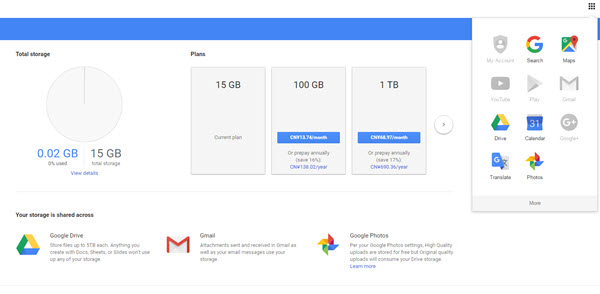
Langkah 2. Muat turun video Google memandu
Tandakan video yang anda ingin memuat turun dan kemudian klik kanan untuk mendapatkan butang "Muat turun". Pop up akan muncul yang membolehkan anda menyimpan fail muat turun ke lokasi pilihan. Pilih dan simpan fail Zip ke komputer anda.

Langkah 3. Pelancaran YouTube Uploader dan Import fail
Seterusnya membuka program Deluxe penukar iMedia iSkysoft. Dalam tetingkap utama, klik pada "Fail" pada menu utama dan klik "Fail Media beban" untuk mengimport video Google Drive dimuat turun. Satu lagi cara untuk meng-upload adalah untuk drag and drop video program ini.

Langkah 4. Pilih muat-naik ke YouTube dan memberikan penerangan tentang Video anda
Seterusnya, anda perlu memilih tapak dalam talian yang anda mahu untuk mengeksport video. Pada menu utama, klik pada menu "Eksport" dan klik pada "YouTube" kategori pada drop down menu yang muncul. Pada tetingkap YouTube baru anda boleh berikan keterangan ringkas mengenai video. Menyediakan kategori, tajuk, kualiti yang diingini, sesuai tag dan privasi sama ada anda mahu ia awam atau swasta. Bagi pengguna Windows, ia dicadangkan untuk menukar video ke YouTube disokong format terlebih dahulu, dan kemudian muat naik ke YouTube.

Langkah 5. Daftar Masuk dan muat naik Video anda ke YouTube
Dari situ anda boleh klik pada butang "Masuk" sekarang. Masukkan butiran akaun YouTube anda dan log masuk. Program ini adalah 100% selamat dan terjamin supaya anda tidak perlu takut log in. Program ini kemudiannya akan meminta anda untuk memuat naik video ke YouTube. Menerima dan klik pada butang "Muat naik". Video akan secara automatik dimuat naik ke YouTube.
Bahagian 2. Panduan untuk terus meng-Upload Video dari Google Drive ke YouTube
Jika anda tidak mahu memuat naik video ke YouTube yang menggunakan penukar video, marilah kita lihat bagaimana untuk meng-upload ke YouTube secara langsung dari Google Drive.
Langkah 1. Daftar Masuk ke akaun Google Plus. Pergi ke "Menetapkan" dan klik pada "Gambar dan video" dan tandakan pada pilihan "pemacu Papar gambar dan video dalam pustaka foto anda".

Langkah 2. Klik pada "Gambar" dan lihat video yang anda mahu pada pustaka Google anda. Seterusnya, ke akaun YouTube dan klik pada butang "Muat naik".

Langkah 3. Dari situ anda akan lihat ikon "Import daripada Google plus" dan kemudian pilih video dari pustaka Google. Untuk meng-upload, klik pada butang "Import".





